修复画笔工具和仿制图章工具的
- 格式:ppt
- 大小:75.00 KB
- 文档页数:1

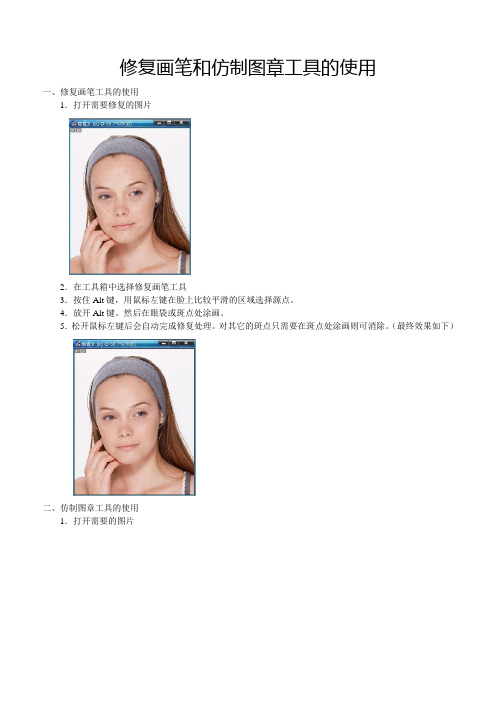
修复画笔和仿制图章工具的使用
一、修复画笔工具的使用
1.打开需要修复的图片
2.在工具箱中选择修复画笔工具
3.按住Alt键,用鼠标左键在脸上比较平滑的区域选择源点。
4.放开Alt键。
然后在眼袋或斑点处涂画。
5.松开鼠标左键后会自动完成修复处理。
对其它的斑点只需要在斑点处涂画则可消除。
(最终效果如下)
二、仿制图章工具的使用
1.打开需要的图片
2.在工具栏中选择“仿制图章工具”,按住Alt键,选择原点。
3.新建图层。
4.在新图层上进行涂抹,涂出想要的区域。
5.用变换工具中的水平翻转,对新图层进行翻转.
6.用选框工具选择合适的部分,右击进行羽化。
7.背景色设置为淡蓝色,按delete键填充背景色。



修复画笔工具和仿制图章工具有什么区别
仿制图章工具:
仿制图章工具从图像中取样,然后您可将样本应用到其他图像或同一图像的其他部分。
您也可以将一个图层的一部分仿制到另一个图层。
该工具的每个描边在多个样本上绘画。
您在使用仿制图章工具时,会在该区域上设置要应用到另一个区域上的取样点。
通过在选项栏中选择“对齐”,无论您对绘画停止和继续过多少次,都可以重新使用最新的取样点。
当“对齐”处于取消选择状态时,您将在每次绘画时重新使用同一个样本像素。
因为您可以将任何画笔笔尖与仿制图章工具一起使用,所以您可以对仿制区域的大小进行多种控制。
您还可以使用选项栏中的不透明度和流量设置来微调应用仿制区域的方式。
并可以从一个图像取样并在另一个图像中应用仿制,前提是这两个图像的颜色模式相同。
使用仿制图章工具:
选择仿制图章工具。
在选项栏中,选取画笔笔尖并为混合模式、不透明度和流量设置画笔选项。
接着,确定想要对齐样本像素的方式。
在选项栏中选择“对齐”,会对像素连续取样,而不会丢失当前的取样点,即使您松开鼠标按键时也是如此。
如果取消选择“对齐”,则会在每次停止并重新开始绘画时使用初始取样点中的样本像素。
在选项栏中选择“使用所有图层”可以从所有可视图层对数据进行取样;取消选择“使用所有图层”将只从现用图层取样。
通过在任意打开的图像中定位指针,然后按住 Alt 键并点按。
![[PS必看]ps中修复工具介绍](https://img.taocdn.com/s1/m/65cc0a23eef9aef8941ea76e58fafab068dc4471.png)
[PS必看]ps中修复工具介绍
第八节修复工具
本节难点:
& 修复、修补工具的使用技巧
一、修复工具(J)
1、修复画笔工具:修复图像(按Alt吸取源点)
2、修补工具:利用所选区域修复目标区域
二、图章工具(S)
1、仿制图章:按Alt吸取源点,在新位置(空层)绘制所选图像,有复制作用
注:若在两个图像间使用仿制图章,必须两个图像的模式是相同的
2、图案图章:向图像中添加图案,可通过调整透明度,流量,模式改变填充效果
定义图案:用矩形选框工具选取要定义的图案,编辑/定义图案
三、历史记录画笔(Y)
1、历史记录画笔:对图像的修改进行恢复
F12:可将未保存的图像恢复到原始状态
精彩课程明天继续,欢迎期待。
ps如何去除水印教程()ps去水印教程一、污点修复画笔工具在使用污点修复画笔工具时,只需要确定需要修复的图像位置,调整好画笔大小,移动鼠标就会在确定需要修复的位置自动匹配,所以在实际应用时比较实用,而且在操作时也简单,是去除水印和人像精修时常用的工具之一。
首先我们先打开一张带有水印的素材在左边工具栏中选中污点修复画笔工具,调整好画笔的大小,对文字进行涂抹轻轻一抹,水印就消失了,是不是非常的方便快捷,如果涂抹时觉得与周围的图像不自然,我们可以降低一下画笔的硬度,使其变得柔和一点二、仿制图章工具使用仿制图章工具首先要从图像中取样,然后再将样本应用到其他图像或同一图像的其他部分。
取样方法是按住Alt键,单击一下鼠标进行定点选样。
使用仿制图章工具时,如果觉得该样式不符合,随时可以重新取样,而且还可以使用选项栏中的不透明度和流量设置以取得最好的效果,缺点是操作太慢。
这里我们还是使用前面的那张图片,然后在工具栏中选中仿制图章工具,按住Alt键,当鼠标指针变成一个类似于靶子的标志时我们选择图像中的一部分进行取样。
取样完对文字部分进行涂抹,接下来我们重新取样,然后涂抹,非常的简单就把水印去掉了。
三、内容识别内容识别的原理是软件自动分析周围图像的特点,将图像进行拼接组合后填充在该区域并进行融合,从而达到快速无缝的拼接效果首先我们用矩形选框工具(任何能做出选区的工具都可以)做出一个选区选中水印所在位置然后执行-编辑-填充-选中内容填充确定。
四、使用修补工具修补工具的工作原理主要是将选中的部分进行替换我们使用修补工具选中文字水印,按住鼠标左键不放,拖拽选中的区域到一个合适地方也是非常的简单方便。
五、选择附近区域遮盖首先我们用矩形选框工具选中一块区域,下面的这个是比较简单的,如果是不规则的边缘,则使用快速选区、套索、钢笔工具进行选区Ctrl+J复制一层,然后将复制的这一层拖拽到文字上面,进行遮盖,可以清楚的看到明显的边缘,接下来我们选择橡皮擦工具,降低不透明度和流量进行涂抹。
仿制图章和修复画笔的区别(Ps修图视频教程)
导言:在使用Ps修图的过程中经常会用到的两个工具就是仿制图章工具和修复画笔工具,不同的图像要求使用不同的工具来修复,仿制图章和修复画笔虽然都是修图工具,但是适用的图像和修复的效果是不一样的。
具体看视频讲解。
视频教程讲解
仿制图章工具的特点:
仿制图章工具,能很好的保留纹理,适用于局部纹理较强区域的修图。
但是对于大面积和过度要求较高的效果不是太好。
因为仿制图章很好的保留了纹理,同时也复制了光线和明暗过来。
所以和周围边缘的过度不是太好。
所以对于局部和光线变化不大的修图还是比较合适的。
修复画笔工具的特点:
修复画笔工具,能很好的进行边缘的过度,因为能够融合边缘的光线明暗效果,所以会改变像素,保留或者修复一些明暗关系,边缘过度较好,但是有时会丢失纹理。
所以修复画笔工具适合纹理不是太强的图片修复。
总结一下:
仿制图章工具和修复画笔工具各有优缺点,正好可以互相弥补,所以用Ps修图的时候应该结合使用,不能只是用一种修图工具,只要能达到效果修图工具可以灵活使用。
Photoshop考试题姓名:__________一、填空题(共15题,20空,每空1分):1、Photoshop 是一个处理软件,是公司出品的。
2、套索工具组包括:套索工具,多边套索工具和。
3、在图层面板中要隐藏某些图层,只须点击这些图层前的图标将其隐藏。
4、Photoshop 可以将处理好的图像存储为,Gif,Psd, Pcx , PCI , PNG 等格式。
5、图像分辨率的高低标志着图像质量的优劣,分辨率越,图像效果就越好。
6、绘制圆形选区时,先选择椭圆选框工具,在按下键的同时,拖动鼠标,就可以实现圆形选区的创建。
7、选框工具组包括:选框工具、选框工具、单行选框工具、单列选框工具。
8、在 photoshop 中打开连续的多个文件可以按住键不放,先单击第一个文件,再单击最后一个文件,最后单击“打开”按钮;打开不连续的多个文件可以按住键不放,逐个单击文件选中,最后单击“打开”按钮。
9、photoshop 中默认的前景色是色,默认的背景色是色。
10、在 photoshop 中,取消当前选择区的快捷组合键是。
11、新建文件时,背景内容可以是白色、背景色和。
12、我们通常使用工具来绘制路径。
13、图层蒙版中色的部分被隐藏,这部分的图层为透明,色的部分显示。
14、RGB 颜色模式的文件在通道面板中有四个通道,分别为通道、红通道、绿通道、蓝通道。
15、photoshop 中面板主要用于记录用户的操作步骤,而且可以根据需要将操作步骤恢复到前期操作的某一步。
二、选择题。
(共20题,每小题1分)1、若要对图像进行自由变换,可以先单击()菜单,再找到“自由变换”命令。
A 文件B 编辑C 图像D 图层2、photoshop 中()通道的作用是存储选择区。
A RGB 通道 B Alpha 通道C 绿通道D 蓝通道3、若要将某一图层中的内容作为选区载入,应该按住()键不放,在图层面板的这一图层上单击。
A CtrlB ShiftC TabD Alt4、在 RGB 颜色模式图像的通道中,若红通道中有一个纯白色的正圆,那么在RGB 通道中相对应的区域有一个()颜色的正圆。
一、污点修复画笔1.调节大小:p后面的【】进行调节2.类型:内容识别(常用)/创建纹理/近似匹配3.内容识别:点击需要修复的区域。
软件会自动在他的周围进行取样,通过计算对其进行光线和明暗的匹配,并进行羽化融合4.创建纹理:可以创建纹理,纹理为ps自带不可修改5.近似匹配:使用工具边缘的像素来修补图像二、修复画笔工具1.调节大小:p后面的【】进行调节2.取样:在需要修复的区域四周,找到颜色相似的区域,按住alt键,鼠标点击进行取样,然后在需要修复的区域点击或涂抹,(在修复时,修复画笔尽量要比修复的区域大,否则,修复效果不是很好。
)3.对齐:勾选对齐后吸取点跟随修复点移动,不勾选每次单击修复都是用同一吸取点去修复4.图案:直接涂抹即可,不需要取样,类似图案叠加三、修补工具1.源:选区位置被鼠标停留位置覆盖2.目标:选区位置覆盖鼠标停留位置四、内容感知移动工具可以移动画面当中物体的位置,移动之后可以自动填充。
可以在需要修改的位置绘制选区,移动选区到画布外,留一小部分选区再画布当中,来用于修补水印五、红眼工具可以修复相机在光线昏暗的情况下,产生的红眼效果,点击红眼部位,会自动修复。
(了解即可)六、仿制图章1.使用方法同修复画笔一致2.仿制图章工具与修复画笔工具的区别:①仿制图章是无损仿制,取样什么颜色/皮肤,仿制的就是什么样子②修复画笔有一个运算过程,在涂抹当中将取样图像和目标位置融合,自动适应周围环境。
七、图案图章工具选择图案可以涂背景,类似图案添加八、液化(快捷键:ctrl+shift+x)1.位置:滤镜—液化2.向前变形:可以制作瘦身瘦脸效果3.重建工具:可以恢复之前的变形4.顺时针旋转扭曲工具:按住alt键点击可以逆时针旋转九、内容识别(快捷键:shift+f5)通过绘制选区选择需要修复的区域,软件会自动识别与画面不匹配的区域,进行修复图像快捷键整理液化ctrl+shift+x内容识别shift+f5一、钢笔工具(快捷键p)1.钢笔工具:①绘制直线的方法:在起始点位置点击定点,连续点击,按住shift 键,可以绘制成角度的直线②绘制曲线的方法:在起始点位置点击定点,在下一点处点击并拖拽鼠标,拉出弧线,会出现控制手柄,再一次绘制时,需要按住alt 键取消一侧手柄③自动添加删除:可以直接在路径上点击添加锚点或者点击锚点删除锚点④临时切换:按住ctrl键可以临时切换到小白工具进行锚点移动(自带控制手柄,可以调节弧度大小)⑤将路径转换为选区:右击,选择建立选区、或ctrl+enter回车、或在路径面板下,ctrl+路径缩览图⑥delete键删除最后一个锚点的同时会结束钢笔工具这一次路径的绘制2.自由钢笔工具:点击拖拽鼠标可以画出流畅的线条路径。